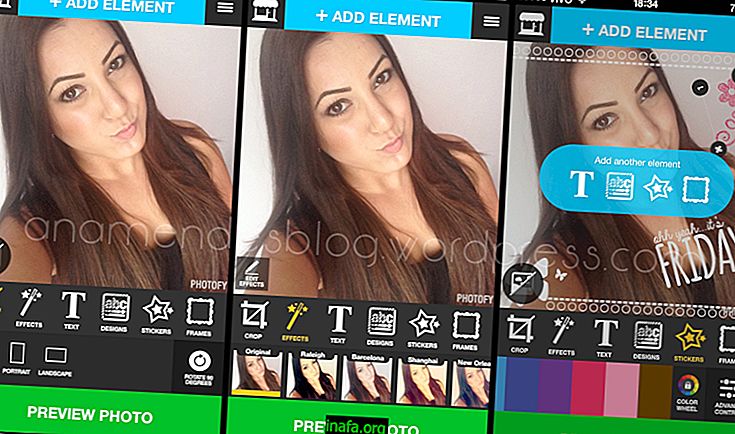Google Photos -kuvien varmuuskopiointi
Google Photos -palvelu on yksi hyödyllisimmistä ominaisuuksista niille, joilla on Android-älypuhelin, etenkin koska sen avulla käyttäjät voivat varmuuskopioida laitteeseensa tallennettuja kuvia. Ongelmana on, että kaikissa Google Photos -kansioissa ei ole oletusarvoisesti varmuuskopiointitoimintoa ja sinun on tehtävä tämä manuaalisesti. Jos haluat tietää, kuinka voit ottaa varmuuskopion käyttöön itse tallentaaksesi valokuvasi pilveen, tutustu alla oleviin vinkkeihimme!
Google-kuvien varmuuskopio
Kuten mainitsimme, kaikissa valokuvakansioissa ei ole pilvivarmuuskopiota käytössä Google Kuvat -sovelluksessa. Tärkeimmät tallennetaan jo automaattisesti, mutta kansiot, joissa on tulosteita, Internetistä ladattuja kuvia tai sovellusten (kuten WhatsApp tai Facebook Messenger) lähettämiä valokuvia, on sallittava manuaalisesti.
Aloita avaamalla älypuhelimellasi Google Photos -sovellus.

Avaa sitten yksi sovelluksen valokuvakansio. Käytämme tapauksessamme "Screenshots" -kansiota. Tiedät, että kyseisessä kansiossa ei ole automaattista varmuuskopiointia, jos oikeassa yläkulmassa olevaa painiketta ei ole otettu käyttöön.

Voit muuttaa tämän napsauttamalla tätä painiketta. Kun aktiivinen, se muuttuu siniseksi, kuten alla olevassa kuvassa:

Jos sinulla on aktiivinen Internet-yhteys älypuhelimellasi, Google Photos alkaa varmuuskopioida pian, mutta prosessi saattaa viedä hetken riippuen siitä, kuinka monta kuvaa valitussa kansiossa on.
Voit poistaa mitään, jota ei ole vielä varmuuskopioitu, palaamalla sovelluksen aloitusnäyttöön ja vetämällä sitä oikealle. Seuraava valikko tulee näkyviin:

Valitse tästä valikosta ”Vapaa tila” -vaihtoehto jatkaaksesi.

Napsauta sitten Poista-vaihtoehtoa, jotta vain pilveen tallennetut valokuvat poistetaan laitteeltasi. Säästämällä laitteellasi tilaa, olet varma, että et ole poistanut mitään pysyvästi.
Jos haluat, voit silti tutustua seuraavan videon koko oppaaseemme:
Piditkö neuvoista?
Voisitko ottaa vinkkimme Google-kuviin tallennettujen kuvien varmuuskopioinnin oppimiseen? Muista jättää kommentti kertomaan meille mielipiteesi ja kaikki toimi.